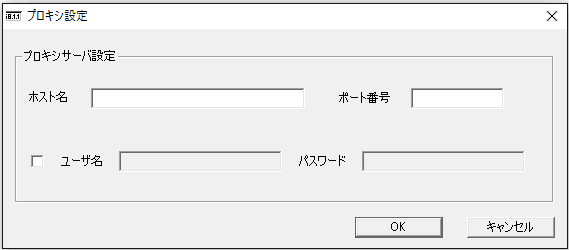ツール製品の新規アクティベート
メール納品されておりますアクティベートファイル (*.acf) を準備します。
※インターネットに接続できる環境で行ってください。
1.[ライセンス形式の設定]の起動
Windows10
[スタート]アイコン -> A -> Alfatech -> アルファテックランチャー を選択します。
アルファテックランチャーを起動します。
[左ペイン]にて「Alfatech」-「管理ツール」を選択します。
[右ペイン]にて「ライセンス形式の設定」を選択し、起動ボタンをクリックします。
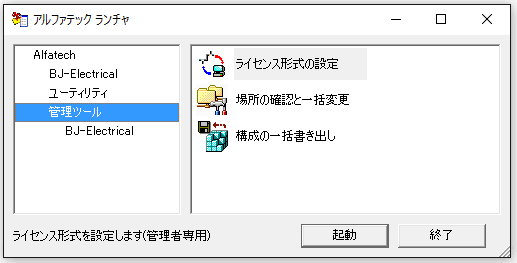
Windows8.1
[スタート]アイコン -> アプリ -> Alfatech -> アルファテックランチャー を選択します。
[左ペイン]でAlfatech -> 管理ツール を選択し、[右ペイン]でライセンス形式の設定を選択します。
2.アクティベート作業の開始
[今すぐアクティベート]をクリックします。
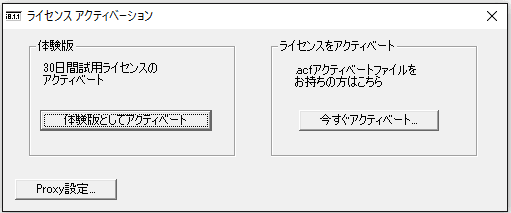
※体験版としてご試用いただく場合は、 [体験版としてアクティベート]を実行します。
30 日間のご試用が可能です。製品版と体験版は試用期間以外の差異はございません。
3.アクティベートファイルの選択
[.acfファイル アクティベート]ボタンをクリックします。
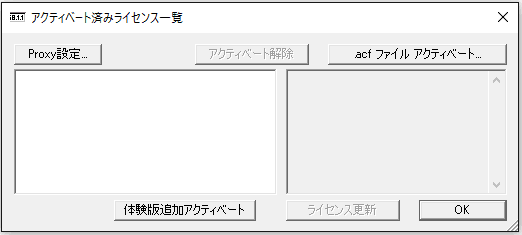
ファイルを選択 ダイアログより アクティベートファイルを選択し 開く ボタンをクリックします。
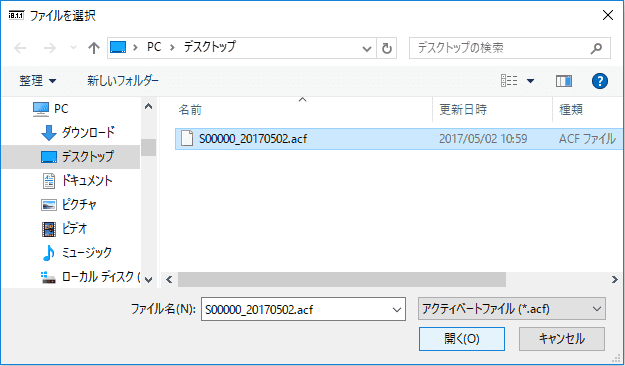
ライセンスファイル圧縮ファイル 内の license_list.txt に各アクティベートファイルに含まれる製品情報が記載されています。
必ず、アクティベート作業の前に確認してください。
4.アクティベート製品の確認
選択したアクティベートファイルに含まれる製品名とライセンスバージョンを記載した確認メッセージが表示されます。
[OK]ボタンをクリックし登録を行います。
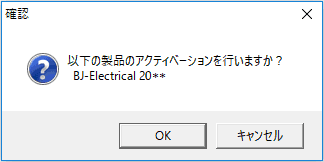
※複数製品が登録されたライセンスファイルにてアクティベートを行った場合、すべての製品名が表示されます。
5.アクティベート情報
アクティベートされたライセンス情報が表示されます。[OK] ボタンをクリックし、ダイアログを閉じます。
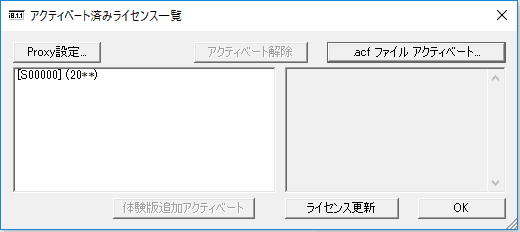
(ご注意)
インターネット接続に対して、プロキシサーバ 経由の設定が必要な場合、アクティベートに失敗することがあります。
エラーメッセージ例:プロキシ認証が提供されていません。(エラーコード 1022)
(注) エラーメッセージ エラーコード と対応方法については、弊社ホームページの BricsCAD FAQ(下記)をご参照ください。
http://www.bjsoft.jp/faq/activate/
[Proxy 設定]ボタンをクリックし、プロキシサーバ設定のホスト名、ポート番号の欄に、ブラウザーに登録したプロキシ設定と同じ値 (種類: HTTP) の入力を行ってからアクティベートを再実行してください。